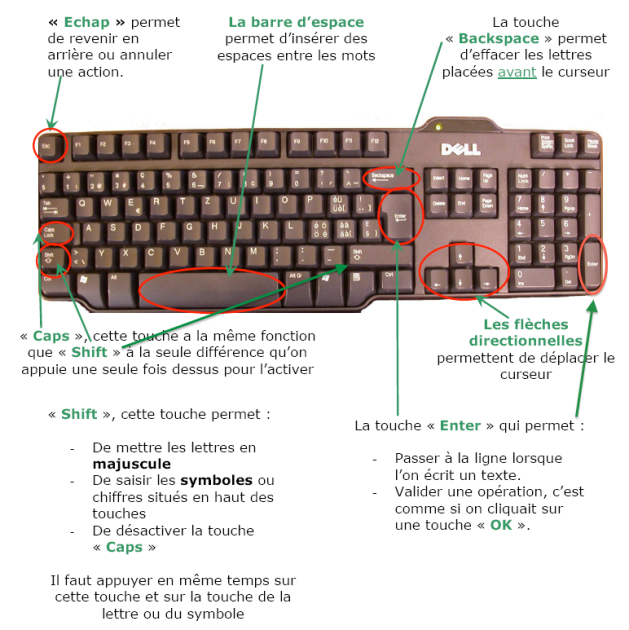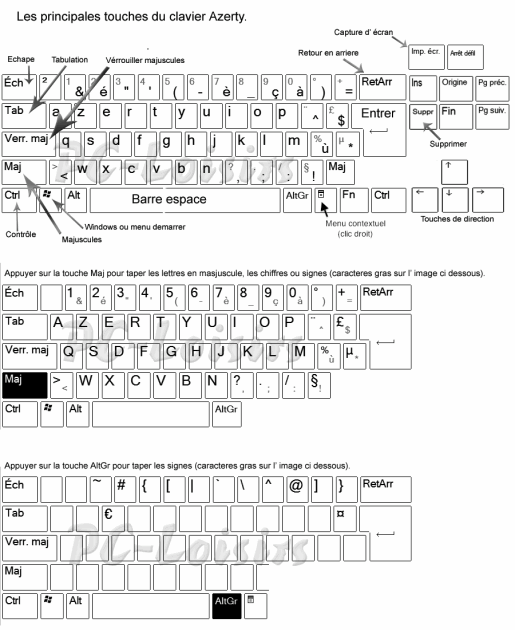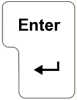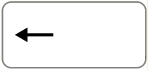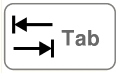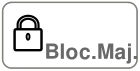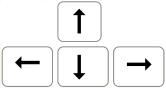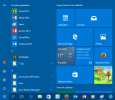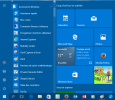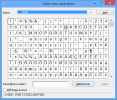Le clavier
NB : Pour les combinaisons de touches voir raccourcis-clavier.
Les zones du clavier
Le clavier[1] comporte plusieurs zones :
La zone alphanumérique (ci-dessous en bleu, dont les touches numériques (2è ligne)
Les touches de fonction (1re ligne en orange ci-dessous : F1...)
Le pavé numérique (à droite du clavier, pour taper rapidement les nombres quand il est activé)
Les touches directionnelles (en vert)
Les touches fonctionnelles : ECHAP, SUPPR, ENTER, MAJ, CTRL, Fn, WIN, ALT, ALT GR... (en blanc, rose, noir, violet et bleu ci-dessous)
Les touches multimédia (suivant la marque du portable)
Les voyants LED (suivant la marque du portable).
NB : La touche Fn (abréviation de Fonction) sert à ajouter des fonctions sur la plupart des pc portables, par ex un pavé numérique, les contrôles du son, de la luminosité, du lecteur DVD...
Les principales touches
Fondamental :
Les touches de base
But | Touche | Français | Anglais |
|---|---|---|---|
Saisir du texte : 1 x pour aller à la ligne, 2 x pour créer une ligne vide | ENTREE ou ↵ | ENTER ou RETURN | |
Espace (entre les mots) | ESPACE | SPACE | |
Annuler (un clic droit, un menu, une boîte de dialogue... ) càd désactiver un menu contextuel ; on peut aussi cliquer G en dehors de la fenêtre et des icônes |
| ECHAP | ESC |
Supprimer du texte : pour effacer le caractère à droite |
| SUPPR | DEL |
Insérer du texte |
| INSER | INS |
Effacer le caractère à gauche |
| RETOUR ARRIERE ou ← | BACKSPACE |
Tabulation : pour créer un grand espace |
| TABULATION | TAB |
Bloquer les majuscules |
| CAPSLOCK ou (VERR MAJ ou cadenas) | SHIFTLOCK |
Écrire en majuscule |
| MAJ ou ⇑ ou ⇧ | SHIFT |
Déplacer le curseur |
| FLECHES de direction, par ex dans un texte | |
Page Précédente |
| ÉCRAN ou PAGE Préc (en haut ou précédente) | PG UP |
Page Suivante |
| ÉCRAN ou PAGE Suiv (en bas ou suivante) | PG DN |
Début de phrase, de document |
| DEBUT ou ORIGINE | HOME |
Fin de phrase, de document |
| FIN | END |
Saisir une image : pour mémoriser tout l'écran dans le presse-papier |
| COPIE ECRAN | PRINT SCREEN |
NB | Utiliser ALT + Prt Scr pour mémoriser la fenêtre active ; utiliser CTRL+V pour coller la copie dans l'application voulue |
Touches combinées
NB : Pour les combinaisons de touches voir raccourcis-clavier.
Ex de touches combinées : CTRL+S, ALT+F4...
Complément :
Pour les caractères spéciaux, vous utiliserez la Table des caractères :
A) Démarrer ce programme avec Windows 10 :
Cliquer successivement sur Démarrer puis sur Accessoires Windows :
cliquer-glisser le curseur à droite de la liste des programmes vers le bas puis cliquer sur Table des caractères :
B) Démarrer ce programme avec Windows XP, Vista ou 7 :
1) Cliquer gauche sur Démarrer
2) Cliquer gauche sur Tous les programmes
3) Cliquer-glisser le curseur vers le bas jusqu'à voir le dossier jaune Accessoires
4) Cliquer sur le dossier Accessoires
5) Cliquer sur Outils système
6) Cliquer sur Table des caractères puis cliquer dessus.
B) Démarrer ce programme avec Windows 8 ou 8.1 :
Cliquer sur la touche Windows, taper les premières lettres du nom càd ta puis cliquer sur Table des caractères


_1.png)